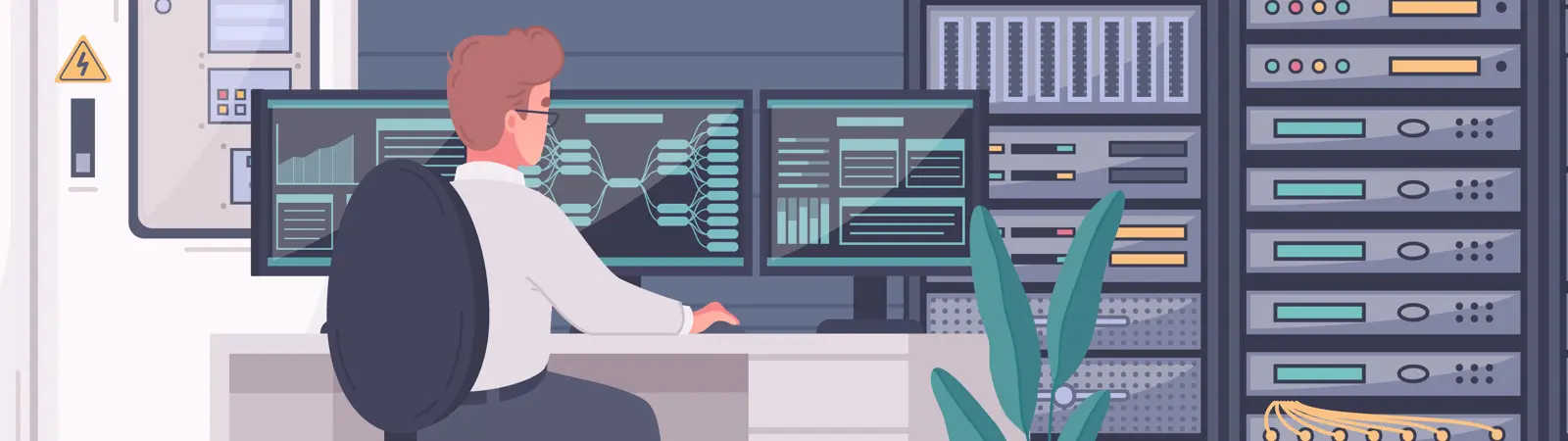Obsah článku:
- Instalace a konfigurace Netdata na Ubuntu serveru
- Instalace
- Konfigurace
- Úprava firewallu
- Instalace a konfigurace Netdata na Ubuntu serveru závěrem
Upraveno 6 prosince, 2023 00:25
Netdata je open source software, který je určený pro monitoring Vašeho serveru v reálném čase. Díky tomuto softwaru si můžete v reálném čase prohlížet a sbírat data o výkonu svého serveru a mnoha jeho částí. Můžete sledovat zátěž procesoru, paměti, disků, síťový provoz a mnohé další. Instalace a konfigurace Netdata na Ubuntu serveru je opravdu jednoduchá a zabere pouze několik minut. Monitoring je posléze dostupný z prohlížeče po zadání IP adresy serveru a portu 19999.
Instalace a konfigurace Netdata na Ubuntu serveru
Instalace
Pro zprovoznění monitoringu na Vašem serveru se nejprve přihlaste pomocí SSH a zadejte tyto dva příkazy.
sudo apt update
sudo apt install netdata
Příkaz „sudo apt update“ slouží k aktualizaci seznamu dostupných balíčků ve Vašem systému z repozitářů APT (Advanced Package Tool). Druhým příkazem provedete samotnou instalaci nástroje. Instalaci budete muset zároveň potvrdit (stisknutí písmene y jako yes a poté stisknout enter jako potvrzení volby).
Konfigurace
Nyní si vyberte svůj oblíbený textový editor, pomocí kterého si upravíte konfigurační soubor Netdata. Tento soubor je uložený v /etc/netdata/netdata.conf. V příkladu použijeme editor nano. Vy použijte Vámi oblíbený, např. vim.
sudo nano /etc/netdata/netdata.conf
Jakmile se editor spustí, bude Vás v konfiguračním souboru zajímat tato část:
run as user = netdata
web files owner = root
web files group = root
bind socket to IP = 127.O.O.O
V této části upravte řádek bind socket a místo adresy local hostu do něj vložte ip adresu svého serveru. Takto upravený konfigurační soubor uložte. V editoru nano soubor uložíte stisknutím klávesové zkratky CTRL+X. Poté potvrďte úpravu souboru písmenem y a stisknutím klávesy enter.
Úprava firewallu
Pokud máte na serveru zapnutý firewal (UFW), budete si také muset přidat pravidlo, které Vám umožní se na port 19999 dostat. Ve firewallu můžete nastavit dva druhy pravidel. Prvním pravidlem povolíte přístup k monitoringu odkudkoliv, tím druhým povolíte monitoring pouze z určité IP adresy. Rozhodně doporučuji pravidlo druhé a monitoring nechat schovaný za firewallem a dostupný pouze z Vámi definované IP adresy (domácí, nebo pracovní). Aktuální IP adresu můžete zjistit na webu mojeip.cz.
Pravidlo, které zpřístupní monitoring odkudkoliv
sudo ufw allow 19999
Pravidlo, pro monitoring schovaný za firewallem a dostupný pouze z předem definované IP adresy. IP adresu 123.123.123.123 si změňte na svou vlastní.
sudo ufw allow from 123.123.123.123 to any port 19999
Instalace a konfigurace Netdata na Ubuntu serveru závěrem
A to je vše. Nyní je Váš monitoring dostupný na adrese http://123.123.123.123:19999. IP adresu v URL si samozřejmě opět upravte na IP adresu svého serveru. Závěrem ještě přikládám pár screenů z rozhraní, abyste si mohli udělat představu, jak monitoring vypadá.
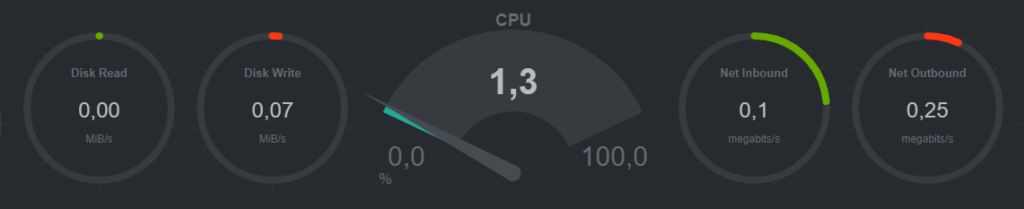
Web je vytvářen s pečlivostí k obsaženým informacím. Snažím se poskytovat kvalitní a užitečný obsah, který ostatním pomáhá, nebo je inspiruje. Pokud jste spokojeni s mou prací a chtěli byste mě podpořit, můžete to udělat prostřednictvím jednoduchých možností.
Byl pro Vás tento článek užitečný?
Klikni na počet hvězd pro hlasování.
Průměrné hodnocení. 4 / 5. Počet hlasování: 1
Zatím nehodnoceno! Buďte první
Je mi líto, že pro Vás nebyl článek užitečný.
Jak mohu vylepšit článek?
Řekněte mi, jak jej mohu zlepšit.

Odebírejte Newsletter
Buďte v obraze! Připojte se k odběru newsletteru a buďte první, kdo získá nejnovější informace přímo do vaší e-mailové schránky. Sledujte aktuality, exkluzivní události a inspirativní obsah, přímo na Vašem e-mailu.
Zajímá Vás redakční systém WordPress? Pak Vás určitě bude zajímat i jeho bezpečnost. Pod tlačítkem níže jsem pro Vás připravil kompletního průvodce zabezpečením WordPressu, který máte dostupný zcela zdarma.